Utilizzando i metodi di fusione possiamo facilmente creare luci intense in Photoshop. In questo modo otterremo immagini molto particolari.
di Patrizia Scharrer
Qual è la strada giusta per intensificare una zona luminosa in Photoshop? Prendiamo l'esempio dell'immagine di quest'uomo che effettua la saldatura: la luce che esce dalla fiamma è così forte che si deve proteggere gli occhi, comunque il fascio di luce potente insieme al suo calore illuminano il volto e parte del corpo esposto. Se volessimo sottolinare ed intensificare questa forza di luce con Photoshop?
Dipingiamo sulle zone che vogliamo intensificare
Aggiungiamo un nuovo livello vuoto e con un pennello bianco dipingiamo sulle zone che vogliamo intensificare. Come primo passo importante cambiamo il metodo di fusione di questo livello in Colore scherma. Questo metodo fa parte degli otto metodi 'speciali' in quanto l'effetto di modifica di intensità con Riempimento è assai migliore rispetto alla modifica con Opacità. Abbassiamo dunque il Riempimento a 69%.

Migliorare l'effetto
Possiamo migliorare l'effetto ulteriormente cliccando sul bottone effetti (fx) in basso al pannello Livelli e selezionando Opzione Stile. Tra le varie impostazioni di opzioni di fusione c'è Foratura. Disattivando la voce 'Livello forme trasparenza' l'effetto della luce diventa più circoscritta ma anche più intensa!
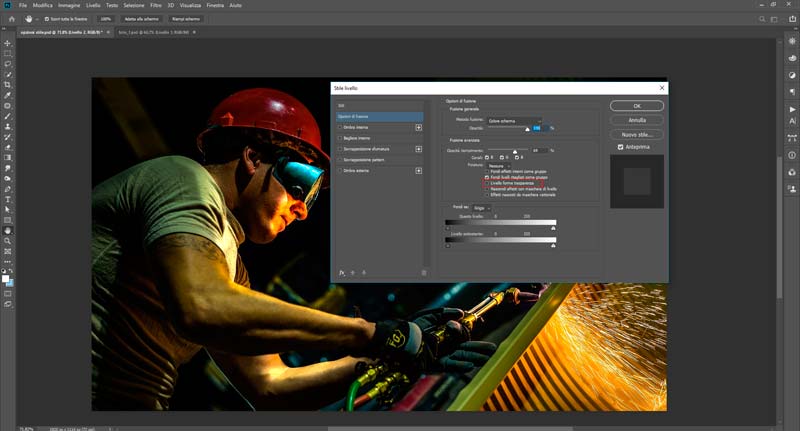
Per espandere la luce su altre zone dell'immagine è sufficiente l'uso del pennello bianco e ad ogni pennellata la zona interessata dell'immagine si illumina automaticamente.

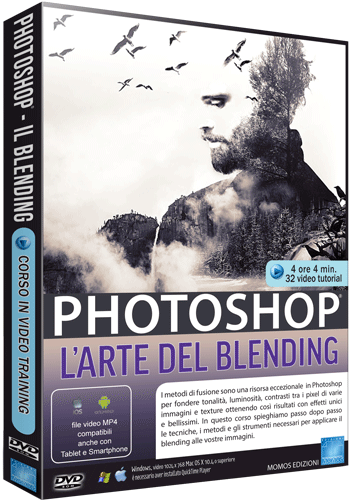
Corso Photoshop L'Arte del Blending
CORSO AVANZATO
4 ore 4 minuti - 32 video tutorial
Scopri come utilizzare correttamente i metodi di fusione per applicare il blending alle immagini ed ottenere effetti unici e bellissimi.
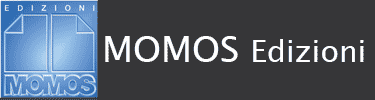









Una Risposta
Sostituire un cielo in una foto in Photoshop • MOMOS Edizioni
[…] Abbassiamo l'opacità al 67% e aggiungiamo una curva per rendere più scuri i colori scuri e alzare un po' i mezzi toni e applichiamo una sfumatura che va dal nero al bianco. A questo punto terminiamo il nostro lavoro aggiungendo un nuovo livello per dipingere un po' di luce con un pennello nelle zone del castello esposte ai raggi di luce sfruttando una tecnica spiegata in questo articolo Creare Luci Intense in Photoshop. […]